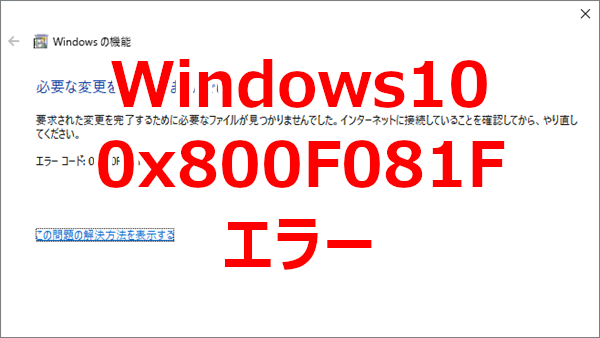
Windows10で.NET Framework 3.5を有効化しようとして「0x800F081F」というエラーが出ました。
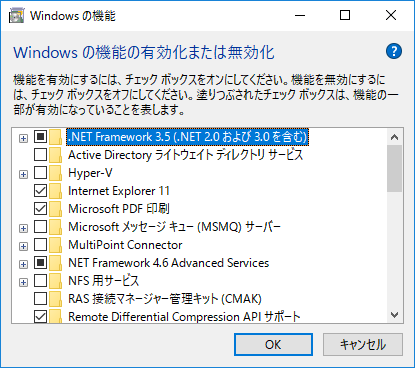
↓こんな感じで、「エラーが発生しました。正しく変更されなかった機能があります。」「必要な変更を完了できませんでした。要求された変更を完了するために必要なファイルが見つかりませんでした。。。」とエラーが出ました。
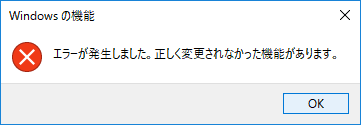
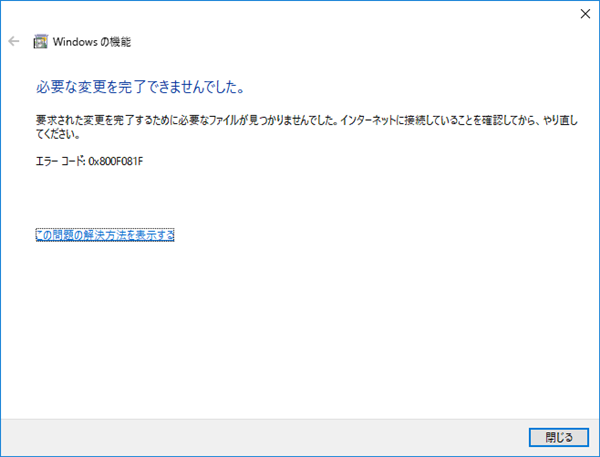
そのときの対処の記録です。
↓このページを参考に対処しました。
< スポンサーリンク >
1.ISOファイルを作成しマウントする
ISOファイルを作成します。
↓このページアクセスし、
https://www.microsoft.com/ja-jp/software-download/windows10
ページの真ん中ぐらいの[ツールを今すぐダウンロード]をクリックします。
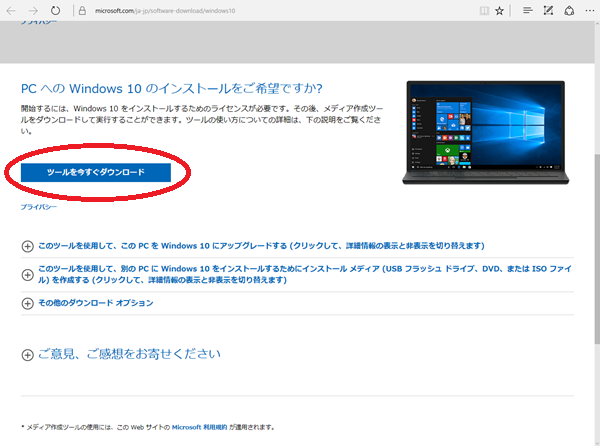
ダウンロードしたファイルをダブルクリックします。
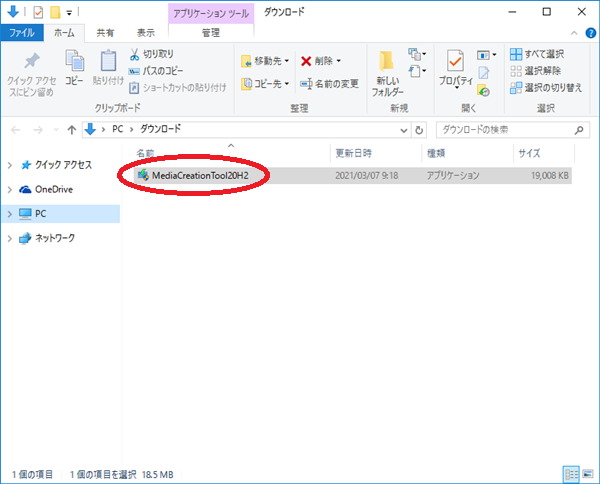
待ちます。
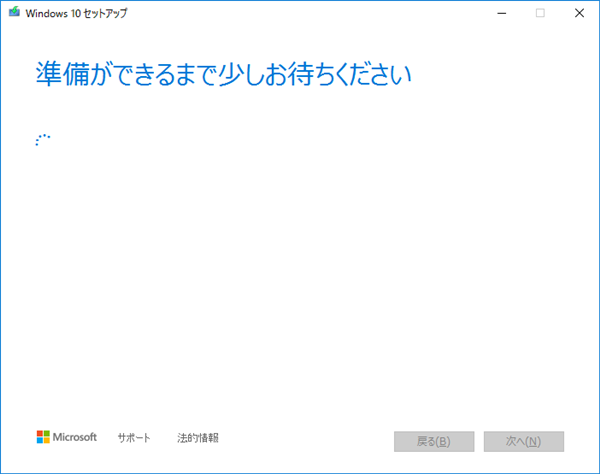
[同意する]をクリックします。
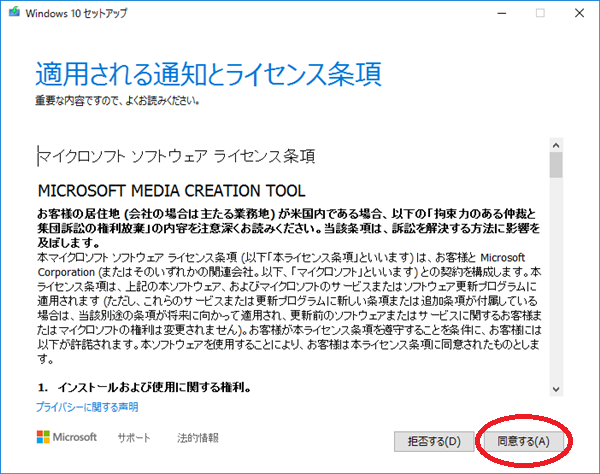
また、待ちます。
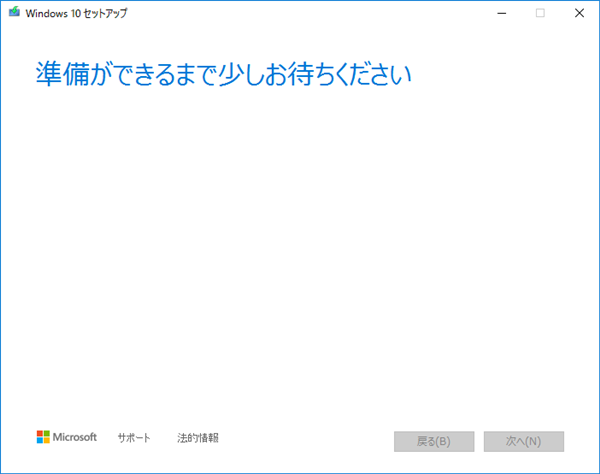
「別のPCのインストールメディアを作成する」にチェックを入れ、[次へ]をクリックします。
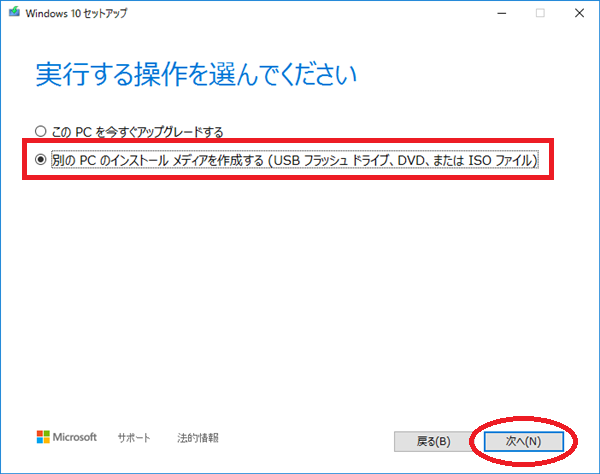
「このPCにおすすめのオプションを使う」にチェックを入れ、[次へ]をクリックします。
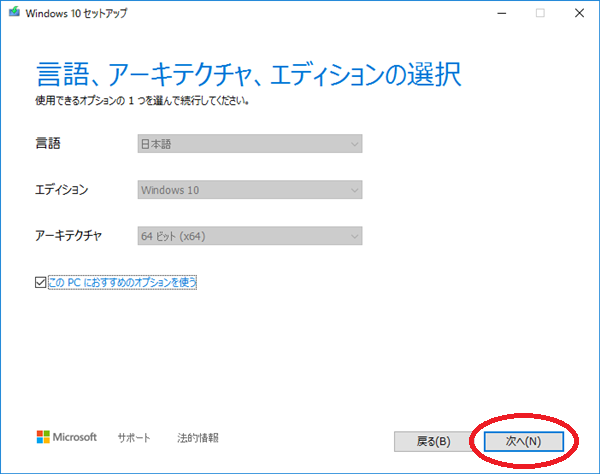
「ISOファイル」にチェックを入れ、[次へ]をクリックします。
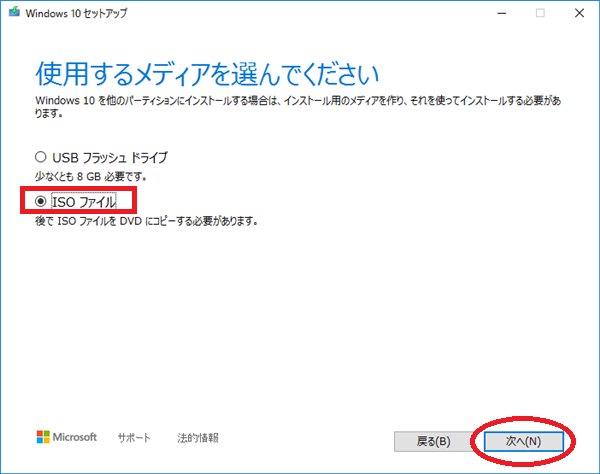
「ドキュメント」フォルダの中の「新しいフォルダー」に保存することにしました。
フォルダを選択し、[保存]をクリックします。
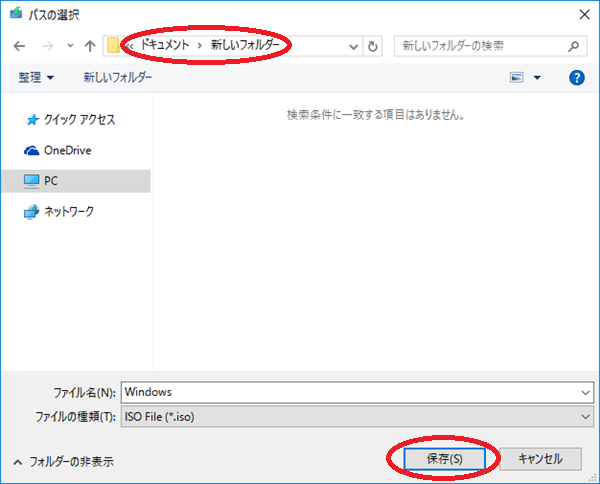
結構長い時間待ちます。
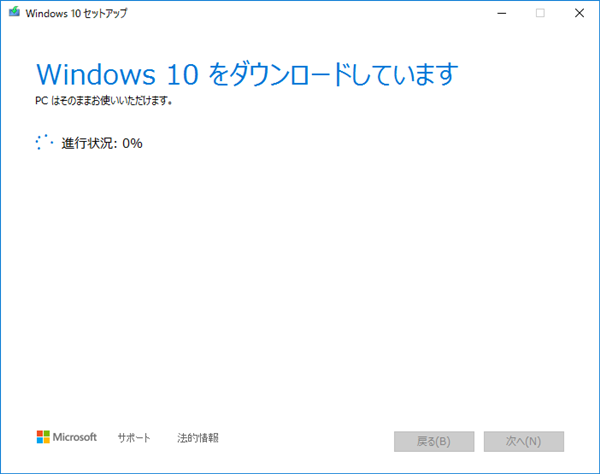
「DVDにコピーしてください」と表示されていますが、そのまま[完了]をクリックしました。
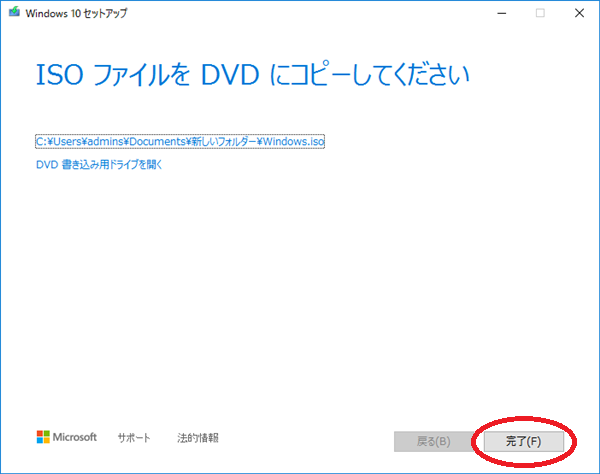
保存されたファイルを選択し、ディスクイメージツールの[管理]タブをクリックします。
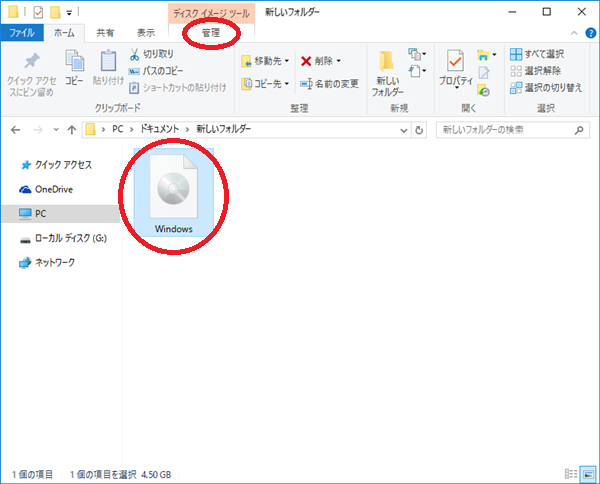
[マウント]をクリックします。
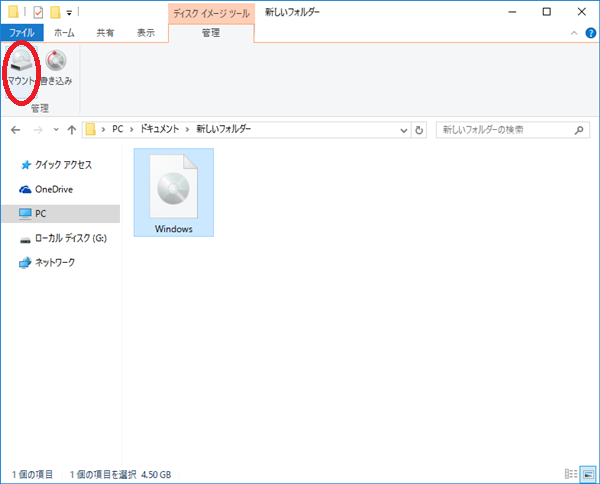
ISOファイルが仮想DVDドライブになります。
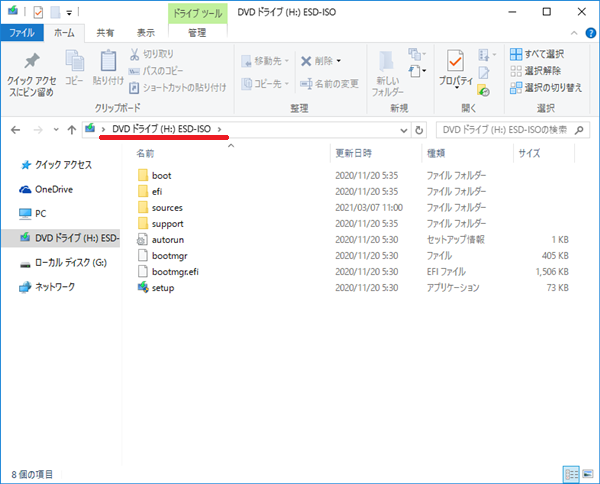
2.グループポリシー設定を構成する
コルタナに「gpedit」と入力すると、[グループポリシーの編集]が表示されるのでクリックします。
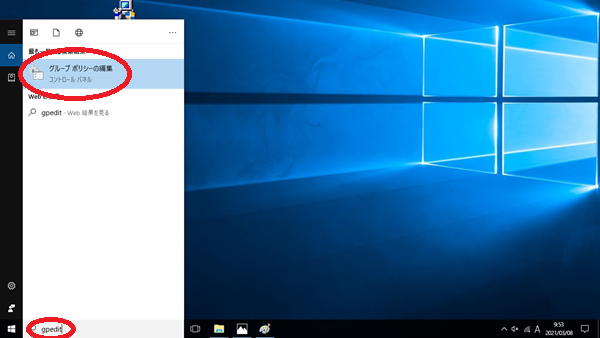
ローカルグループポリシーエディターが起動します。
[コンピューターの構成]>[管理用テンプレート]>[システム]をダブルクリックします。
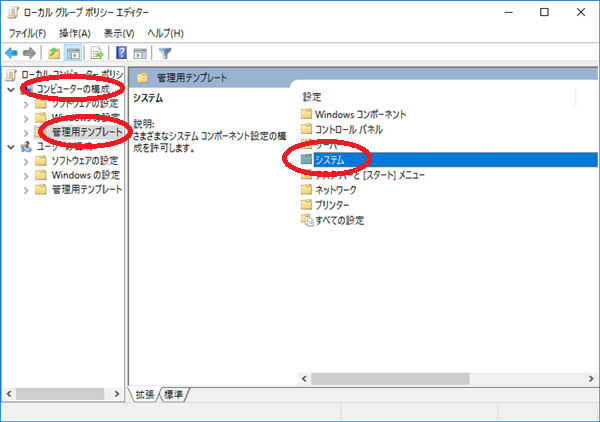
「オプションコンポーネントのインストールおよびコンポーネントの修復のための設定を指定する」をダブルクリックします。
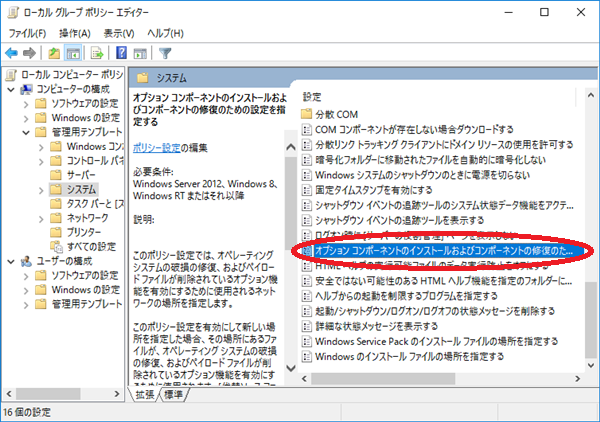
「有効」にチェックを入れます。
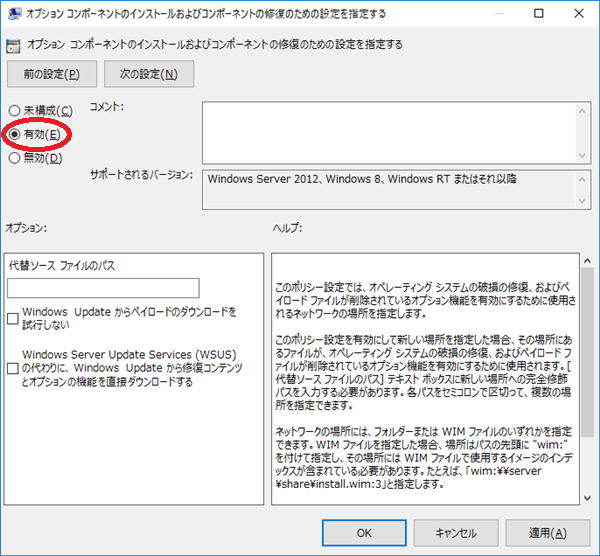
先ほどマウントした仮想DVDドライブの中の「sources」フォルダの中の「sxs」フォルダを代替ソースに指定します。
仮想DVDドライブの「sources」フォルダをダブルクリックします。
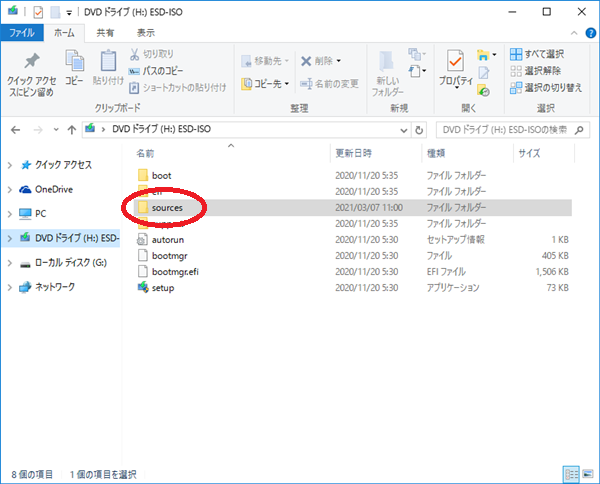
「sxs」フォルダをダブルクリックします。
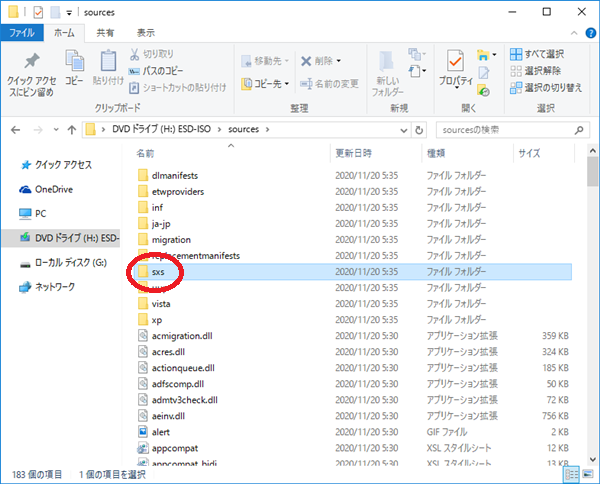
アドレスバーの「sxs」を右クリックし、[アドレスをテキストとしてコピー]をクリックします。
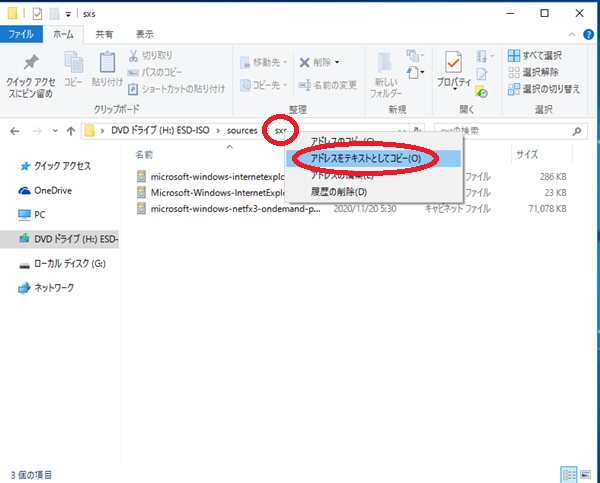
「代替ソースファイルのパス」欄に貼り付け、[OK]をクリックします。
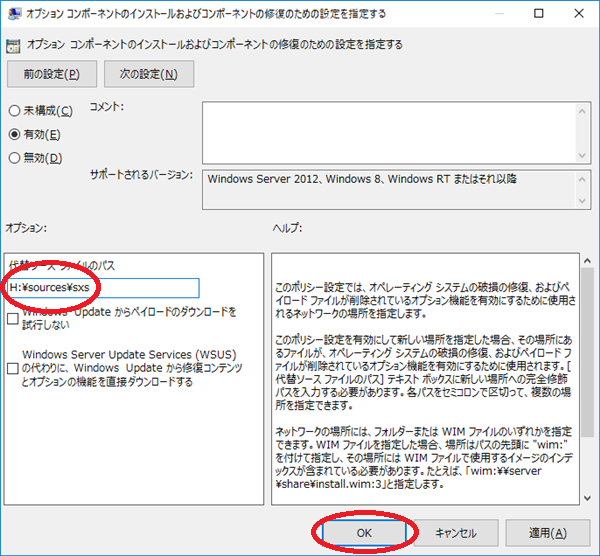
.NET Framework 3.5有効化
再度、.NET Framework 3.5を有効化にしてみます。
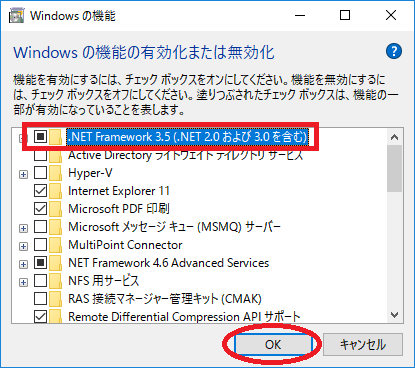
うまくいってる感じです。
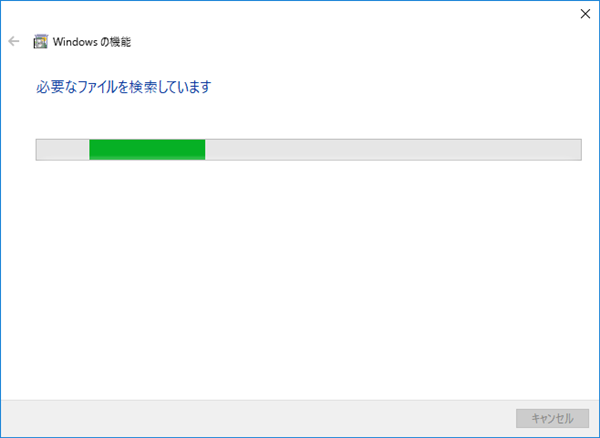
うまくいってます!
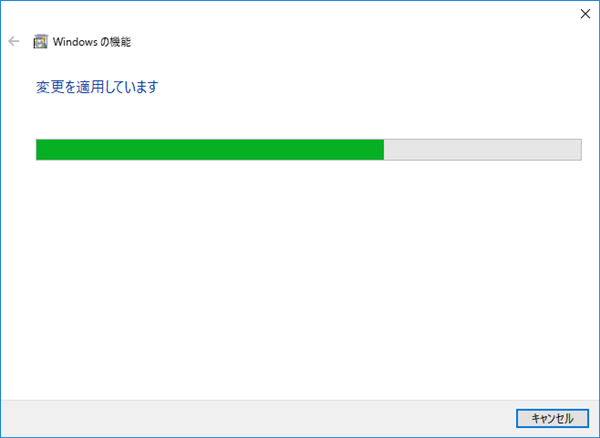
出来ました!
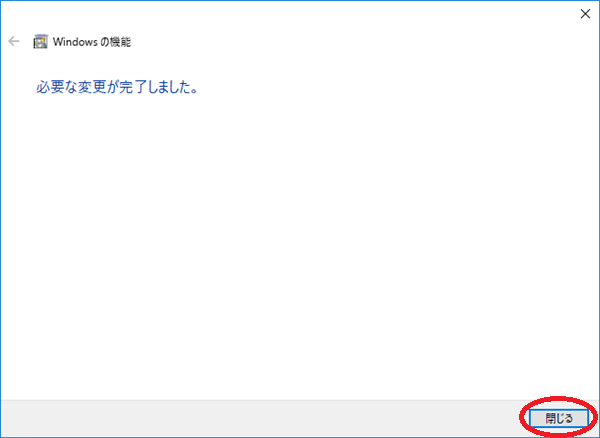
マウント解除
ISOファイルのマウントを解除するには、仮想DVDドライブを右クリックし、[取り出し]をクリックすると解除されます。
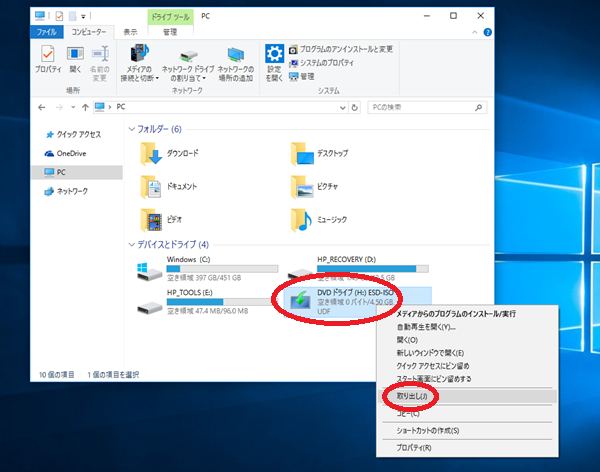
こんな記事も書いています
